
Obsah:
- Autor John Day [email protected].
- Public 2024-01-30 11:58.
- Naposledy zmenené 2025-01-23 15:05.
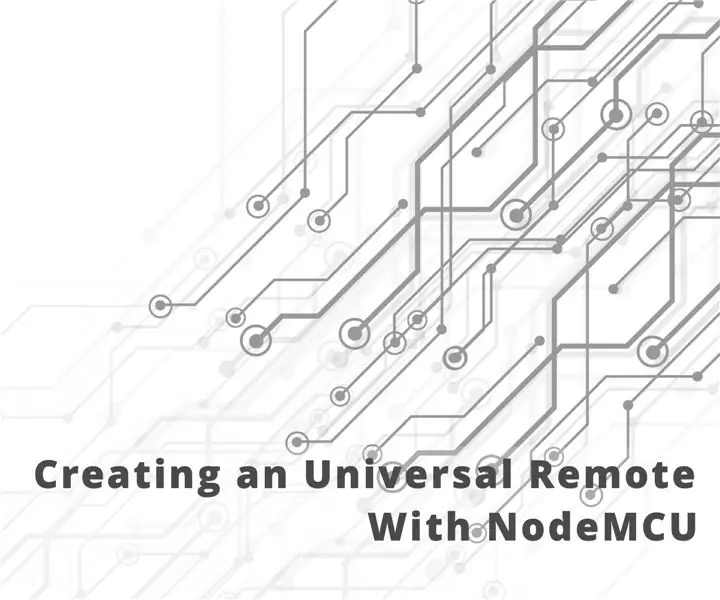
V tomto projekte postavíme univerzálny diaľkový ovládač schopný klonovať a odosielať infračervené signály. Na riadenie celého tohto procesu bude použité webové rozhranie.
Za klonovanie kľúčov diaľkového ovládania bude zodpovedať NodeMCU v spojení s infračerveným fotoreceptorom. Na to bude používať metódu RAW. IR LED odošle klonovaný kód do zariadení.
Projekt bol vytvorený spoločnosťou
- Rodrigo Andrades
- Diego M. G. Vieira
Krok 1: Komponenty
Tento projekt nevyžaduje veľa materiálu. Budete potrebovať
- NodeMCU
- Breadboard
- Prepojovacie vodiče
- Micro USB kábel
- IR fotoreceptor / prijímač VS1838B
- LED infračervený vysielač (IR) 5 mm 940 nm
A samozrejme diaľkové ovládače, ktoré chcete klonovať
Krok 2: Zapojenie

Hore je rozloženie káblov pre tento projekt:
Po dokončení pripojení. Je načase nainštalovať Arduino IDE a importovať ho do knižnice IRremoteESP 8266.
Vložte kód do NodeMCU a zistite, či funguje
kompletný kód nájdete tu: Github: IR Control
Krok 3: Kódovanie: Nastavenie vecí
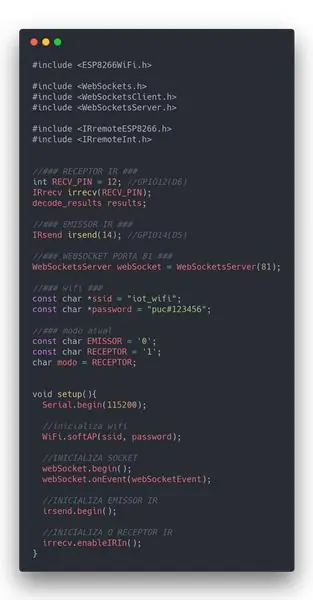
tu sme v zásade nakonfigurovali sieť WiFi a rýchlosť sériového prenosu na 115200 baudov
Krok 4: Kódovanie: slučka
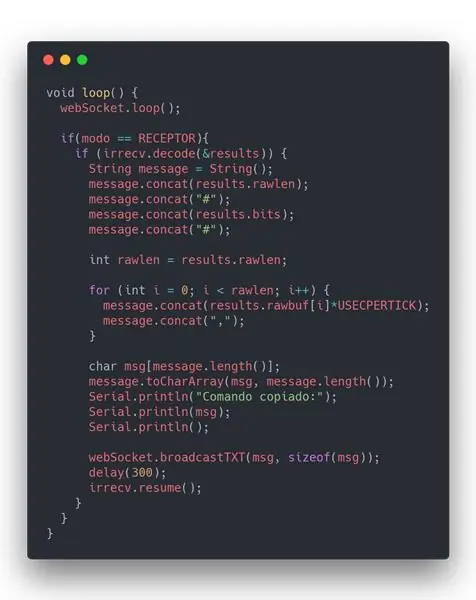
Krok 5: Kódovanie: Web Socket
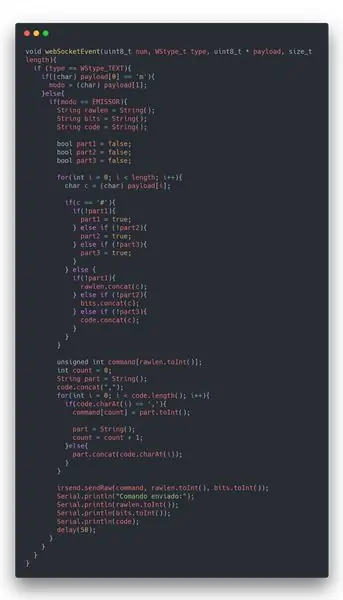
Krok 6: Kódovanie webového klienta
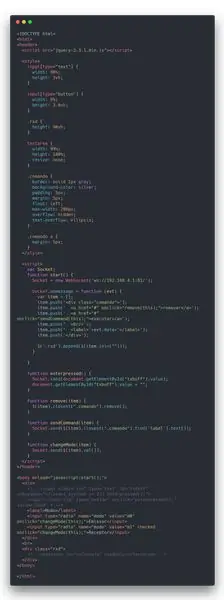
Krok 7: Používanie projektu
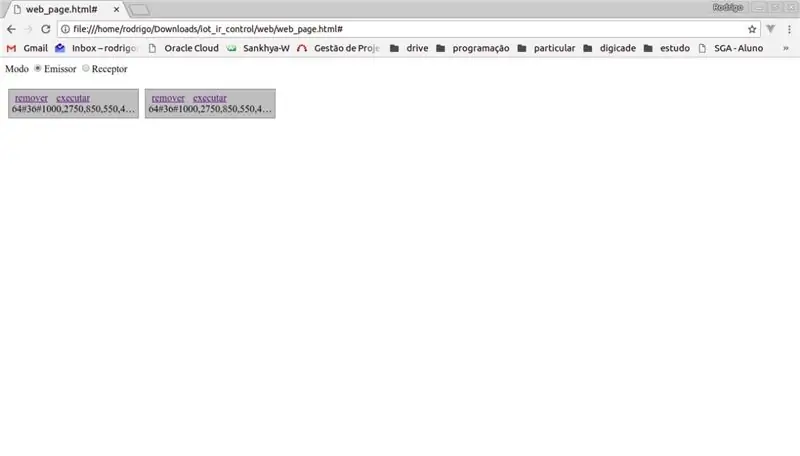
Keď je aplikácia spustená, môžete teraz prejsť do prehliadača a prepínať medzi režimami odosielania a prijímania. Keď je aplikácia v režime príjmu, môže zachytiť kód kľúča a pripojiť ho k akcii. Akciu chcete odoslať, vráťte sa do „režimu odoslania“a kliknite na požadovanú akciu
Odporúča:
Domov diaľkového ovládača: 6 krokov

Domov diaľkového ovládača: Som 13-ročné dievča z Taiwanu. Ospravedlňte ma, ak urobím nejaké gramatické alebo iné chyby. Toto je zariadenie, ktoré vám pripomína, aby ste diaľkové ovládanie televízora vrátili späť na miesto po sledovaní televízie. Prečo vynašiel som toto zariadenie? Dôvodom je, že často zabúdam, kde
Ovládajte svoje LED diódy pomocou diaľkového ovládača televízora ?! -- Arduino IR výučba: 5 krokov (s obrázkami)

Ovládajte svoje LED diódy diaľkovým ovládaním televízora ?! || Arduino IR Tutorial: V tomto projekte vám ukážem, ako som znova použil zbytočné tlačidlá na diaľkovom ovládači televízora na ovládanie diód LED za mojím televízorom. Túto techniku môžete použiť aj na ovládanie všetkých druhov vecí s trochou úpravy kódu. Poviem tiež trochu o teórii
Ako opraviť tlačidlá diaľkového ovládača televízora: 5 krokov

Ako opraviť tlačidlá diaľkového ovládača televízora: Niektoré tlačidlá na diaľkovom ovládači televízora sa môžu časom opotrebovať. V mojom prípade to boli tlačidlá kanála nahor a nadol. Kontakty v spodnej časti tlačidla sú pravdepodobne opotrebované. Takto som opravil svoje
Z diaľkového ovládača televízora sa stane diaľkové ovládanie RF -- NRF24L01+ Výučba: 5 krokov (s obrázkami)

Z diaľkového ovládača televízora sa stane diaľkové ovládanie RF || NRF24L01+ Tutorial: V tomto projekte vám ukážem, ako som pomocou obľúbeného nRF24L01+ RF IC bezdrôtovo upravil jas LED pásika prostredníctvom troch zbytočných tlačidiel diaľkového ovládača televízora. Začnime
8 Ovládanie relé s NodeMCU a IR prijímačom pomocou diaľkového ovládača WiFi a IR a aplikácie pre Android: 5 krokov (s obrázkami)

8 Ovládanie relé s NodeMCU a IR prijímačom pomocou WiFi a IR diaľkového ovládača a aplikácie pre Android: Ovládanie 8 reléových spínačov pomocou prijímača nodemcu a ir cez wifi a ir remote a aplikáciu pre Android. Diaľkové ovládanie ir funguje nezávisle od wifi pripojenia. JE AKTUALIZOVANÁ VERZIA KLIKNUTIA TU
